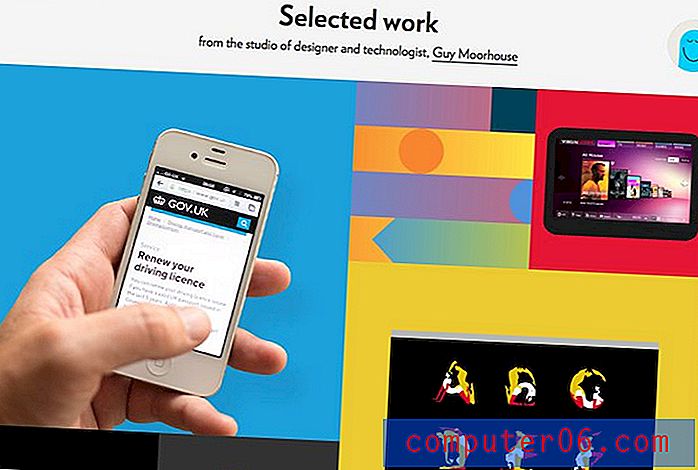Como mostrar linhas de grade no Word 2010
Muitos documentos do Word conterão apenas texto, mas o programa também pode incluir outros tipos de mídia. Quer você esteja adicionando imagens, tabelas ou clip-art, adicionar um elemento visual diferente de texto pode trazer muito valor ao seu documento.
Mas o alinhamento de objetos no documento do Word pode ser difícil quando você está usando os olhos na tela do computador; portanto, uma maneira de simplificar o alinhamento de objetos é com uma grade. O Word 2010 tem uma opção para linhas de grade que você pode ativar ou desativar. Essas linhas de grade são exibidas na seção editável do documento, atrás do seu conteúdo.
Exibir linhas de grade em um documento do Word 2010
As etapas deste artigo alterarão a aparência do seu documento, incluindo uma grade que abrange toda a região editável do documento. As linhas de grade não serão impressas com o documento e devem servir como guia ao colocar elementos dentro do documento. Se você simplesmente possui uma tabela e deseja ocultar as bordas da tabela, pode ler as etapas deste guia.
Etapa 1: abra seu documento no Microsoft Word 2010.
Etapa 2: Clique na guia Exibir na parte superior da janela.

Etapa 3: Marque a caixa à esquerda de Linhas de grade na seção Mostrar da faixa de opções do Office na parte superior da janela.
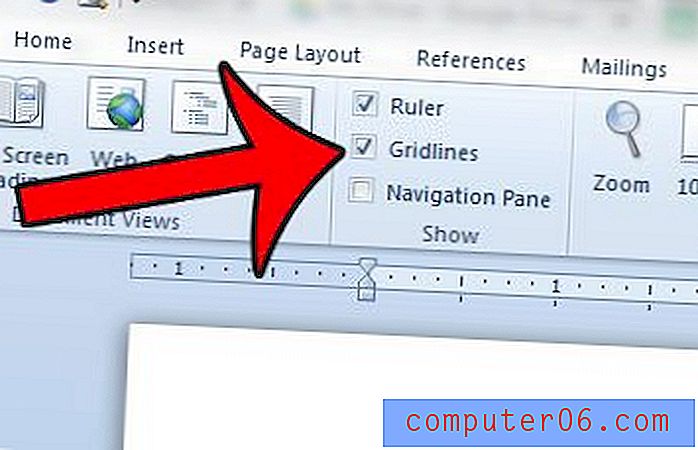
Seu documento do Word agora deve incluir uma grade que cubra toda a região editável do corpo do documento, como na imagem abaixo.
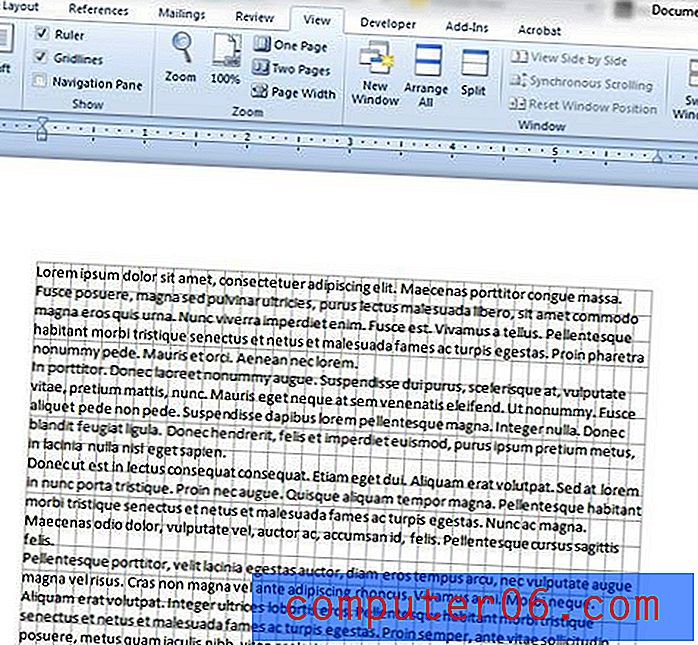
se você achar que as linhas de grade são perturbadoras ou se tiver terminado de usá-las, poderá desativar as linhas de grade desmarcando a caixa da Etapa 3 acima.
Você está imprimindo seu documento em um tamanho de página diferente de carta? Este artigo mostra como ajustar o tamanho da sua página para o tipo de papel no qual será impressa.